Pobieranie i aktualizacja sterownika drukarki wielofunkcyjnej HP LaserJet M1005
Opublikowany: 2021-03-17Post ma na celu poinformowanie Cię, jak pobrać i zainstalować sterownik drukarki HP LaserJet M1005 dla systemu Windows 7, 8, 10. Dlatego czytaj dalej, aby uzyskać dogłębny wgląd w to!
Czy Twoja drukarka wielofunkcyjna HP LaserJet M1005 opóźnia się? Jeśli tak, prawdopodobnie przyczyną może być przestarzały lub uszkodzony pakiet sterowników. Jeśli chcesz cieszyć się płynnym działaniem drukarki, powinieneś często aktualizować jej pakiet sterowników, ponieważ jest on udostępniany przez producenta. Bez dokładnego pakietu sterowników nawet wykwalifikowana drukarka, taka jak wielofunkcyjna drukarka HP LaserJet M1005, nie będzie w stanie bezbłędnie wykonywać operacji kopiowania, drukowania i skanowania. Dlatego w tym artykule omówimy wygodne, ale skuteczne sposoby pobierania pakietu sterowników.
Kompleksowa metoda pobierania i aktualizacji sterowników drukarki HP LaserJet M1005
Zanim przejdziemy do innych metod, chcielibyśmy przedstawić Bit Driver Updater, jeden z najszybszych i najbezpieczniejszych sposobów na uzyskanie najnowszych sterowników HP LaserJet M1005. Jest to jedno z najbardziej zalecanych programów do aktualizacji sterowników, które naprawia wadliwe sterowniki. Aby pobrać to oprogramowanie za darmo, wystarczy kliknąć poniższy przycisk pobierania.

Proste metody pobierania, instalowania i aktualizowania sterownika drukarki HP LaserJet M1005
Omówmy teraz inne proste, ale wydajne metody pobierania i instalowania najbardziej aktualnych wersji sterowników do drukarki wielofunkcyjnej HP LaserJet M1005.
Metoda 1: Pobierz sterownik HP LaserJet M1005 z oficjalnej strony HP
Oficjalna strona internetowa to najlepszy sposób na uzyskanie prawidłowej i najnowszej wersji sterowników drukarki HP LaserJet M1005. Możesz więc skorzystać z oficjalnej strony HP, aby wykonać to samo zadanie. Jeśli nie masz pojęcia, jak to zrobić, musisz wykonać poniższe czynności:
Krok 1: Przejdź do oficjalnej strony pomocy technicznej HP .
Krok 2: Następnie wybierz Oprogramowanie i sterowniki z listy menu kontekstowego.
Krok 3: Następnie zidentyfikuj produkt, dla którego chcesz przeprowadzić aktualizację sterownika. W obecnej sytuacji wybierz Drukarka .
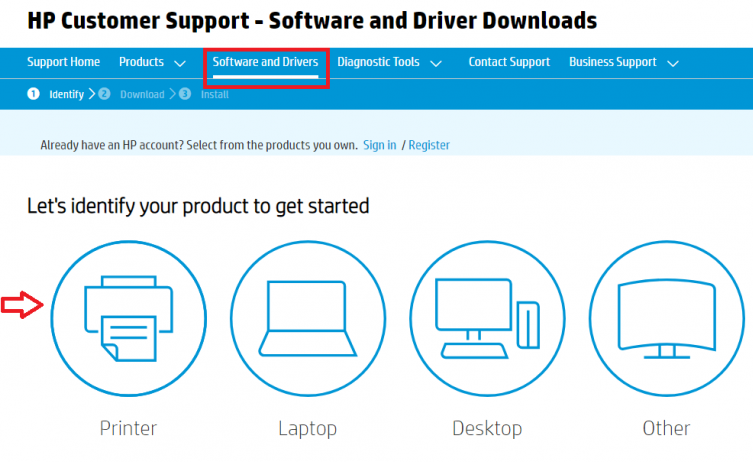
Krok 4: Teraz wpisz nazwę modelu swojej drukarki, np. HP LaserJet M1005 i kliknij przycisk Prześlij przedstawiony obok. Możesz też nacisnąć klawisz Enter z klawiatury.
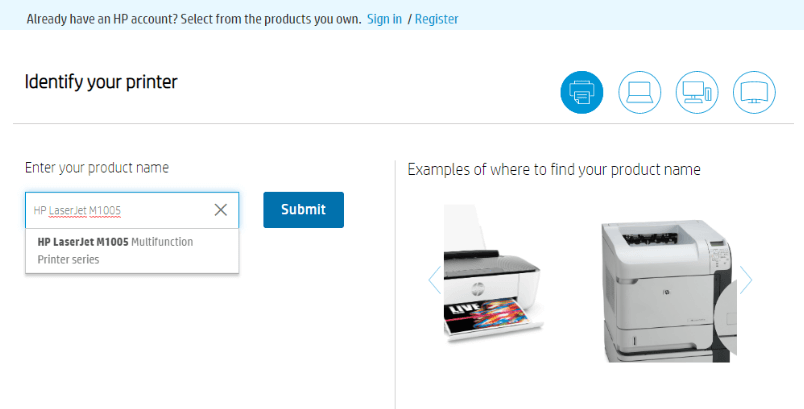
Krok 5: Na koniec kliknij opcję Pobierz, która pojawiła się obok pakietu sterowników.
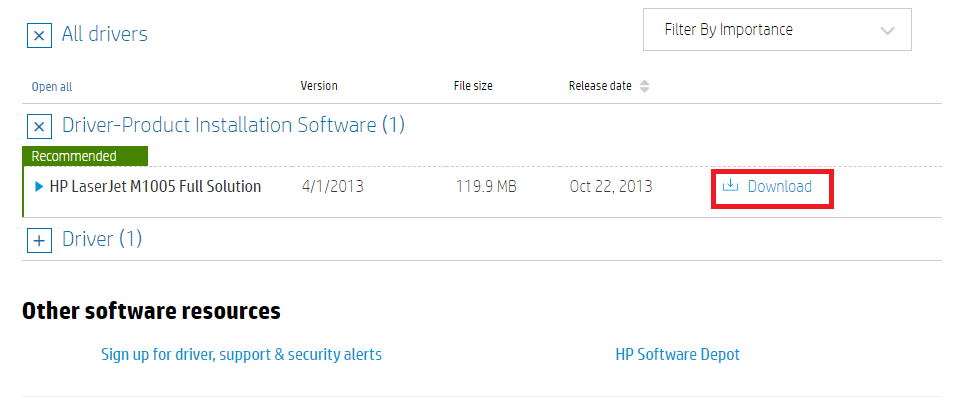
Krok 6: Poczekaj na zakończenie procesu pobierania sterownika HP LaserJet M1005.
Po pobraniu pliku uruchom go, klikając go dwukrotnie. I postępuj zgodnie z instrukcjami wyświetlanymi na ekranie, aby zainstalować sterowniki. Kiedy skończysz z tym wszystkim, w końcu uruchom ponownie system.
Przeczytaj także: 20 najlepszych darmowych aktualizacji sterowników dla systemu Windows 10, 8, 7 w 2021 r. [Zaktualizowany]
Metoda 2: Zainstaluj i zaktualizuj najnowsze sterowniki drukarki HP LaserJet M1005 w Menedżerze urządzeń
Możesz użyć Menedżera urządzeń, aby pobrać najnowszą wersję sterowników drukarki HP LaserJet M1005. Oto kroki, które należy wykonać, aby zaktualizować sterowniki za pomocą wbudowanego narzędzia Windows Menedżer urządzeń.

Krok 1: Na klawiaturze naciśnij jednocześnie klawisze Windows i R, aby wywołać okno dialogowe Uruchom.
Krok 2: Następnie wpisz devmgmt.msc w polu i naciśnij klawisz Enter. Alternatywnie kliknij przycisk OK.
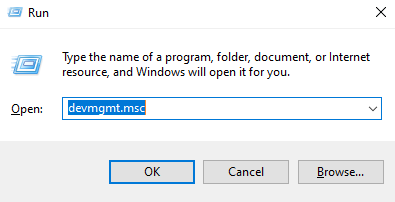
Krok 3: Po uruchomieniu okna Menedżera urządzeń przejdź do kategorii Drukarka lub Kolejki drukowania i rozwiń sekcję, klikając ją dwukrotnie.
Krok 4: Następnie znajdź sterownik drukarki wielofunkcyjnej HP LaserJet M1005 i kliknij go prawym przyciskiem myszy, aby wybrać opcję Aktualizuj oprogramowanie sterownika z listy menu kontekstowego.
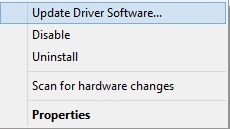
Krok 5: W kolejnym kreatorze wybierz opcję Wyszukaj automatycznie dla zaktualizowanego oprogramowania sterownika , aby przejść dalej.
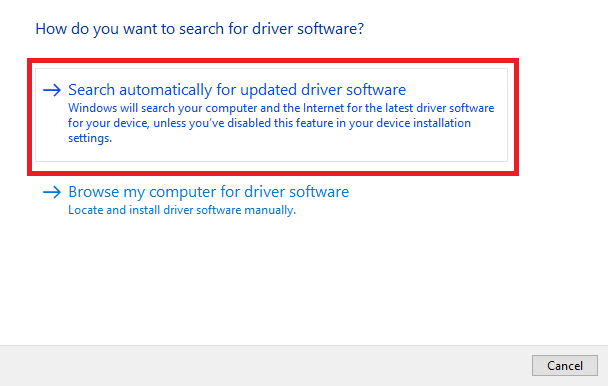
Teraz system Windows automatycznie rozpocznie wyszukiwanie odpowiedniego sterownika dla drukarki HP LaserJet M1005. Ponadto, jeśli system Windows wykryje jakąkolwiek zgodną aktualizację sterownika, po prostu upewnij się, że system Windows również ją automatycznie zainstaluje.
Przeczytaj także: Jak zaktualizować sterowniki drukarki w systemie Windows 10
Metoda 3: Użyj narzędzia Bit Driver Updater do aktualizacji sterownika drukarki HP LaserJet M1005
Powyżej wpadliśmy na pomysł, że jest to trwałe rozwiązanie do rozwiązywania wszystkich zapytań dotyczących sterowników, aktualizacji sterowników i maksymalizacji wydajności systemu. Teraz spójrz na poniższe kroki, które wyjaśniają, jak łatwo można wykonać aktualizacje sterowników za pomocą tego najlepszego narzędzia Bit Driver Updater.
Krok 1: Pobierz Bit Driver Updater .
Krok 2: Następnie uruchom pobrany plik i postępuj zgodnie z instrukcjami wyświetlanymi na ekranie, aby zakończyć proces instalacji.
Krok 3: Po pomyślnym zainstalowaniu poczekaj, aż zakończy skanowanie w poszukiwaniu przestarzałych lub uszkodzonych sterowników .
Krok 4: Znajdź na liście sterownik drukarki wielofunkcyjnej HP LaserJet M1005 i kliknij opcję Aktualizuj teraz wyświetlaną obok niego.
Krok 5: Lub, jeśli okaże się, że więcej sterowników wymaga aktualizacji, możesz zaktualizować wszystkie sterowniki razem, klikając przycisk Aktualizuj wszystko zamiast Aktualizuj teraz.
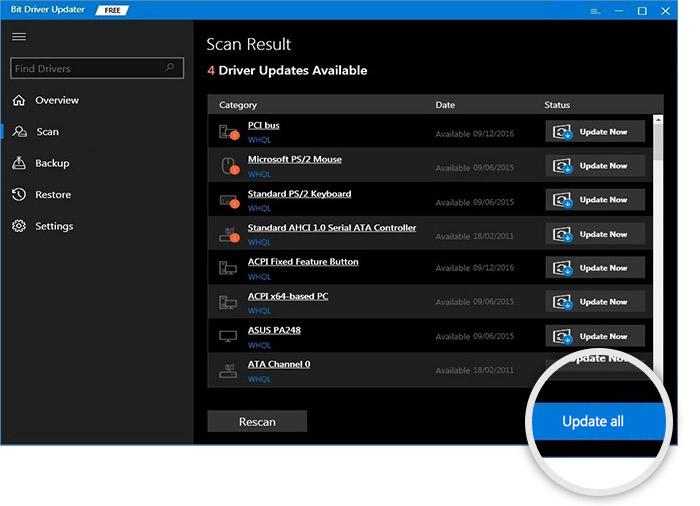
Zobacz, jak łatwo jest zainstalować najnowszą aktualizację sterownika za pomocą Bit Driver Updater. Kliknij poniższy przycisk pobierania, aby zaktualizować najnowsze aktualizacje sterowników i przyspieszyć działanie komputera za pomocą narzędzia Bit Driver Updater.

Pobieranie i aktualizacja sterownika drukarki HP LaserJet M1005 dla systemu Windows — GOTOWE
Tak więc powyższe są najłatwiejszymi metodami, których można użyć do zainstalowania najnowszego sterownika drukarki HP LaserJet M1005 dla systemu Windows 10, 8, 7. Naszym zdaniem aktualizacja sterowników za pomocą Bit Driver Updater to wybór wysokiej jakości. Wraz z aktualizacją sterowników, za pomocą tego narzędzia możesz również poprawić ogólną wydajność systemu.
Daj nam znać, która metoda najbardziej Ci odpowiada w sekcji komentarzy poniżej. Dodatkowo, jeśli masz jakieś sugestie, powiedz nam to również w polu poniżej. Zanim zamkniesz okno, nie zapomnij zasubskrybować naszego Newslettera, aby uzyskać więcej pouczających i pomocnych informacji z dziedziny technicznej.
